So führen Sie Selbstheilungs- und Neuausgleichsvorgänge im Gluster-Dateisystem aus-Teil 2
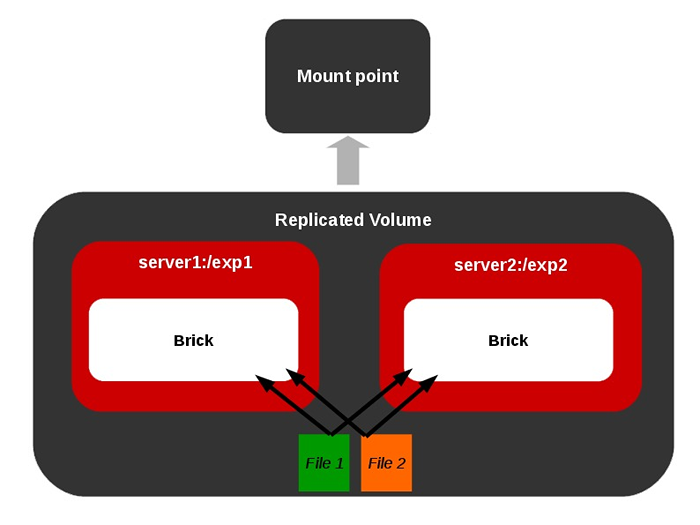
- 688
- 176
- Janin Pletsch
In meinem vorherigen Artikel über "Einführung in Glusterfs (Dateisystem) und Installation - Teil 1" war nur ein kurzer Überblick über das Dateisystem und seine Vorteile, die einige grundlegende Befehle beschreiben. Es ist erwähnenswert über die beiden wichtigen Merkmale, Selbstheilung Und Wiederausgleich, in diesem Artikel ohne die Erklärung zu Glusterfs wird nützlich sein. Lassen Sie uns mit den Begriffen vertraut sein Selbstheilung Und Wiederausgleich.
Was verstehen wir mit Selbstheilung auf replizierten Bänden?
Diese Funktion ist für replizierte Volumes verfügbar. Angenommen, wir haben ein repliziertes Volumen [Minimum Replik Count 2]. Angenommen, ein oder mehrere Ziegel unter den Replik -Ziegeln gehen für eine Weile unterweg.
Wenn der Offline -Brick zu einem späteren Zeitpunkt online kommt, muss diese Datei auch von diesem Ziegel entfernt werden.e. Eine Synchronisation zwischen den als Heilung bezeichneten Repliksteinsteinen muss durchgeführt werden. Gleiches gilt der Fall bei der Erstellung/Änderung von Dateien in Offline -Ziegeln. Glusterfs verfügt über einen eingebauten selbstheiligen Daemon.
 Wiederholte Lautstärke
Wiederholte Lautstärke Was verstehen wir mit einer Neuausgleich??
Betrachten Sie ein verteiltes Volumen mit nur einem Ziegelstein. Zum Beispiel wir 10 Dateien erstellen auf dem Volumen durch Mountspunkt. Jetzt befinden sich alle Dateien auf demselben Ziegelstein, da nur Ziegel im Volumen enthalten ist. Beim Hinzufügen eines weiteren Ziegels zum Volumen müssen wir möglicherweise die Gesamtzahl der Dateien unter den beiden Ziegeln ausbilden. Wenn ein Volumen in Glusterfs erweitert oder geschrumpft wird, müssen die Daten zwischen den verschiedenen Ziegeln, die im Volumen enthalten sind.
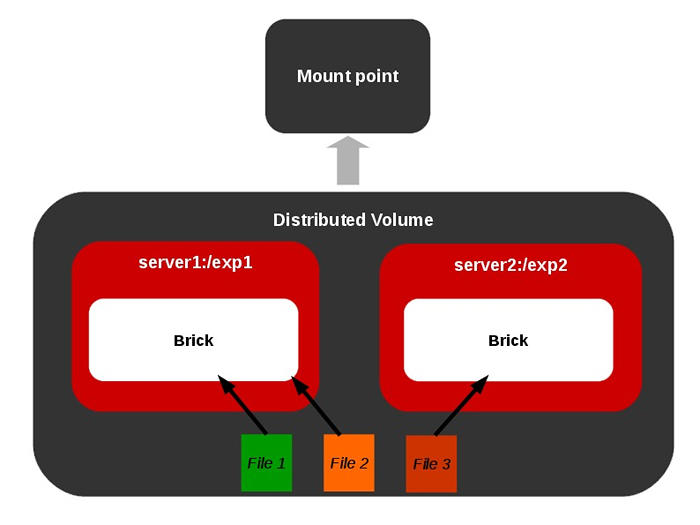 Verteiltes Volumen
Verteiltes Volumen Selbstheilung in Glusterfs durchführen
1. Erstellen Sie ein repliziertes Volumen mit dem folgenden Befehl.
$ gluster Volumen erstellen Vol Replica 2 192.168.1.16:/home/a 192.168.1.16:/home/b
Notiz: Die Schaffung eines replizierten Volumens mit Ziegeln auf demselben Server kann eine Warnung erhöhen, für die Sie fortfahren müssen, um dasselbe zu ignorieren.
2. Starten Sie das Volumen und montieren Sie das Volumen.
$ gluster Volumen Start Vol $ Mount -T Glusterfs 192.168.1.16:/vol/mnt/
3. Erstellen Sie eine Datei vom Mount Point aus.
$ touch /mnt /foo
4. Überprüfen Sie dasselbe auf zwei Replik -Ziegeln.
$ ls/home/a/foo $ ls/home/b/foo
5. Senden Sie nun einen der Steine offline, indem Sie den entsprechenden Glusterfs -Daemon mit dem töten PID Erhielt Informationen zu Volumenstatus.
$ gluster Volumenstatus vol
Probenausgabe
Status des Volumens: Vol Gluster Process Port Online PID ------------------------------------ -------------------------------------- Brick 192.168.1.16:/home/a 49152 y 3799 Brick 192.168.1.16:/home/b 49153 y 3810 NFS-Server auf Localhost 2049 y 3824 Selbstheiliger Daemon auf Localhost N/A Y 3829
Notiz: Sehen Sie das Vorhandensein von selbstheuter Dämon auf dem Server.
$ Kill 3810
$ gluster Volumenstatus vol
Probenausgabe
Status des Volumens: Vol Gluster Process Port Online PID ------------------------------------ -------------------------------------- Brick 192.168.1.16:/home/a 49152 y 3799 Brick 192.168.1.16:/home/b n/a n/a NFS-Server auf Localhost 2049 y 3824 Selbstheiliger Daemon auf Localhost N/A Y 3829
Jetzt ist der zweite Ziegel offline.
6. Löschen Sie die Datei Foo Vom Mountspunkt aus und überprüfen Sie den Inhalt des Ziegels.
$ rm -f /mnt /foo $ ls /home /a $ ls /home /b foo
Sie sehen Foo ist immer noch im zweiten Ziegel da.
7. Bringen Sie jetzt den Ziegelstein online zurück.
$ gluster volumen start vol forc $ gluster volumenstatus vol
Probenausgabe
Status des Volumens: Vol Gluster Process Port Online PID ------------------------------------ -------------------------------------- Brick 192.168.1.16:/home/a 49152 y 3799 Brick 192.168.1.16:/home/b 49153 y 4110 NFS-Server auf Localhost 2049 y 4122 Selbstheiliger Daemon auf Localhost N/A Y 4129
Jetzt ist der Ziegel online.
8. Überprüfen Sie den Inhalt von Ziegeln.
$ ls/home/a/$ ls/home/b/
Die Datei wurde vom selbstheiligen Daemon aus dem zweiten Ziegelstein entfernt.
Notiz: Im Falle größerer Dateien kann es eine Weile dauern, bis der Selbstheilungsbetrieb erfolgreich durchgeführt wird. Sie können den Heilstatus mit dem folgenden Befehl überprüfen.
$ gluster volumen heilen vol info
Durchführung einer Neuausgleich in Glusterfs
1. Erstellen Sie ein verteiltes Volumen.
$ gluster erstellen Volumen verteilen 192.168.1.16:/home/c
2. Starten Sie das Volumen und montieren Sie das Volumen.
$ gluster Volumen Start verteilen $ mont -t glusterfs 192.168.1.16:/verteilen/mnt/
3. 10 Dateien erstellen.
$ touch /mnt /file 1… 10 $ ls /mnt /file1 Datei10 Datei2 File3 File5 File6 File7 Datei8 Datei8 $ ls /home /c Datei1 Datei2 Datei3 File4 File5 File6 File8 Datei 9999999
4. Fügen Sie einen weiteren Ziegel zum Volumen hinzu verteilen.
$ gluster volumen add-brick verteilt 192.168.1.16:/home/d $ ls/home/d
5. Ausbalancieren.
$ gluster Volumenausgleichsverteilungsverteilung Startvolumenausgleich: Verteiler: Erfolg: Startausgleich auf Volumenverteilung war erfolgreich.
6. Überprüfen Sie den Inhalt.
$ ls /home /c Datei1 Datei2 File5 Datei6 Datei8 $ ls /home /d File10 Datei3 Datei4 Datei7 Datei99
Dateien wurden ausbalanciert.
Notiz: Sie können den Status des Neuausgleichs überprüfen, indem Sie den folgenden Befehl ausgeben.
$ gluster Volumenausgleich verteilen Status
Probenausgabe
Node Rebalanced Files Größe gescannte Fehler übersprungener Status Laufzeit in Sekunden ---------- ----------- ---------- -------- ---------- ------- -------- ------------------ localhost 5 0Bytes 15 0 0 abgeschlossen 1.00 Volumenausgleich: Verbreiten: Erfolg:
Damit plane ich, diese Serie über Glusterfs abzuschließen. Fühlen Sie sich frei, hier mit Ihren Zweifel an den Selbstheiz- und Wiederausgleichsfunktionen zu kommentieren.
- « FDUPES - Ein Befehlszeilen -Tool zum Suchen und Löschen von doppelten Dateien unter Linux
- Alles, was Sie über Prozesse unter Linux wissen müssen [umfassende Anleitung] »

